Har du lavet nogle fantastiske pensleri Procreateog ønsker at bruge dem på en anden iPad eller endda dele dem med andre kunstnere? I denne vejledning lærer du, hvordan du nemt og effektivt kan eksportereog importerepensler fra Procreate. Jeg viser dig alle de nødvendige trin, så du problemfrit kan udveksle eller administrere dine pensler mellem forskellige enheder.
Vigtige indsigter
- Pensler kan eksporteres både enkeltvis og i grupper som et penselsæt.
- Du har mulighed for at gemme pensler på forskellige steder som Dropbox eller som en e-mail.
- Kategorier for pensler kan oprettes, duplikeres og slettes individuelt.
Trin-for-trin vejledning
Eksportere enkelt pensel
For at eksportere en pensel fra Procreate, skal du begynde med at stryge til venstre på den ønskede pensel. Tryk derefter på "Del"-knappen. Procreate vil derefter spørge dig, hvor du vil gemme penslen. Du kan f.eks. placere den i din Dropbox. Et screenshot viser de nødvendige trin.
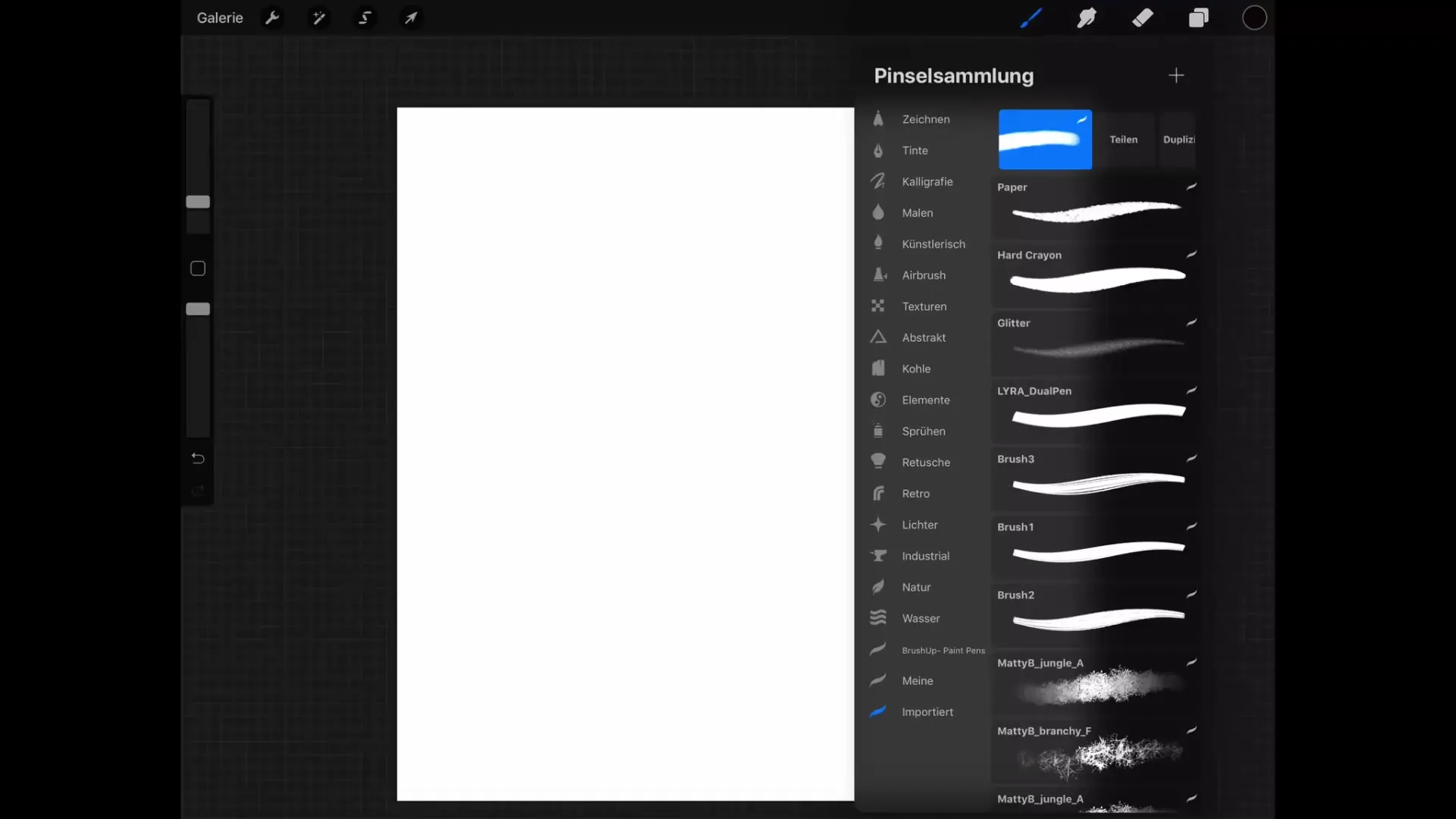
Gem pensel i Dropbox
Du har mulighed for at gemme penslen f.eks. i din Dropbox-mappe. Naviger til din Dropbox-mappe og find et passende sted. Jeg vil zoome ind for at åbne mappen "BG" for at placere penselfilen. Her gemmer jeg nu min pensel.
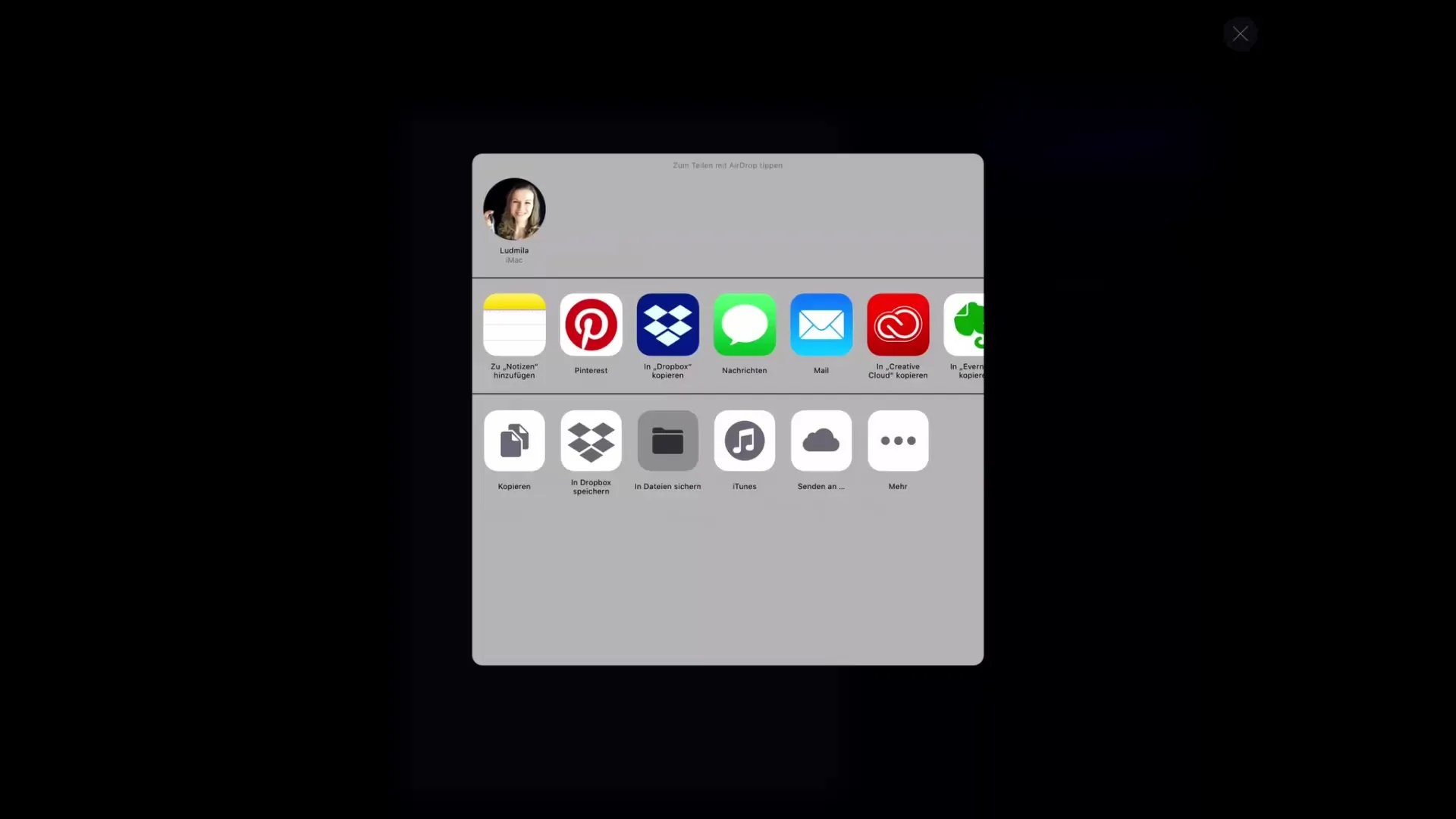
Eksportere flere pensler i grupper
Det er ikke kun muligt at eksportere pensler enkeltvis, men også flere samtidigt. Hvis du har lavet flere forskellige pensler, enten ved at definere former selv eller ved at manipulere eksisterende pensler, kan du samle dem i en egen kategori. For dette formål vil du duplikere nogle pensler for at flytte dem til en ny kategori.
Opret ny kategori
For at oprette en ny kategori for dine pensler, skal du stryge kategorierne nedad og trykke på plussymbolet. Giv kategorien et passende navn, som f.eks. "Eksport". Placer den nyoprettede kategori, så den er let synlig. Nu er næste skridt at flytte penslerne til denne nye kategori.
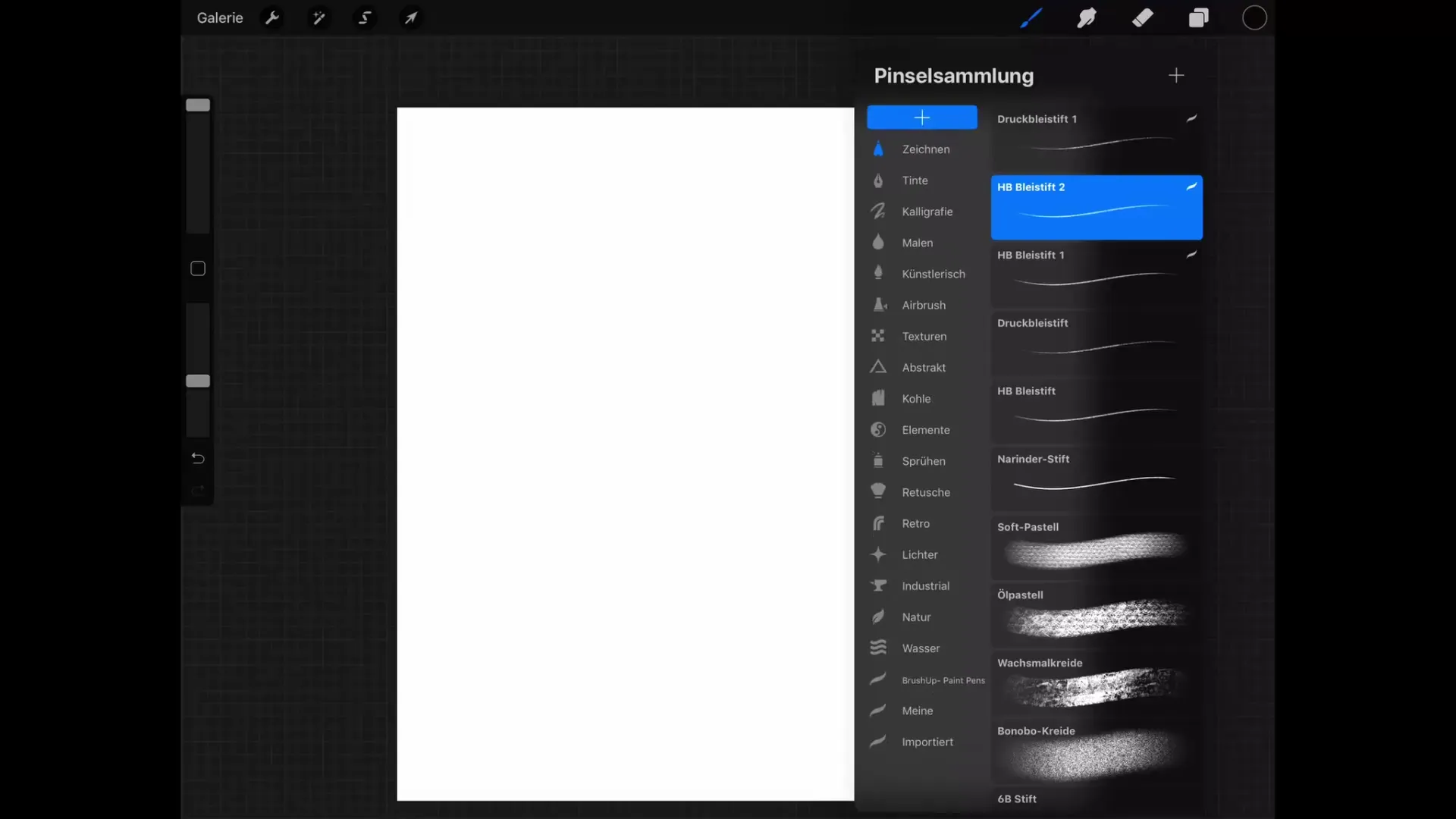
Flytte pensler til kategorien
Du behøver ikke at flytte penslerne enkeltvis til kategorien. Vælg blot de ønskede pensler ved at stryge til højre og tryk og hold for at trække dem til den nye kategori. Hvis du gør dette korrekt, vil kategorien blive gråtonet, og penslerne er sikkert flyttet til "Eksport"-kategorien.
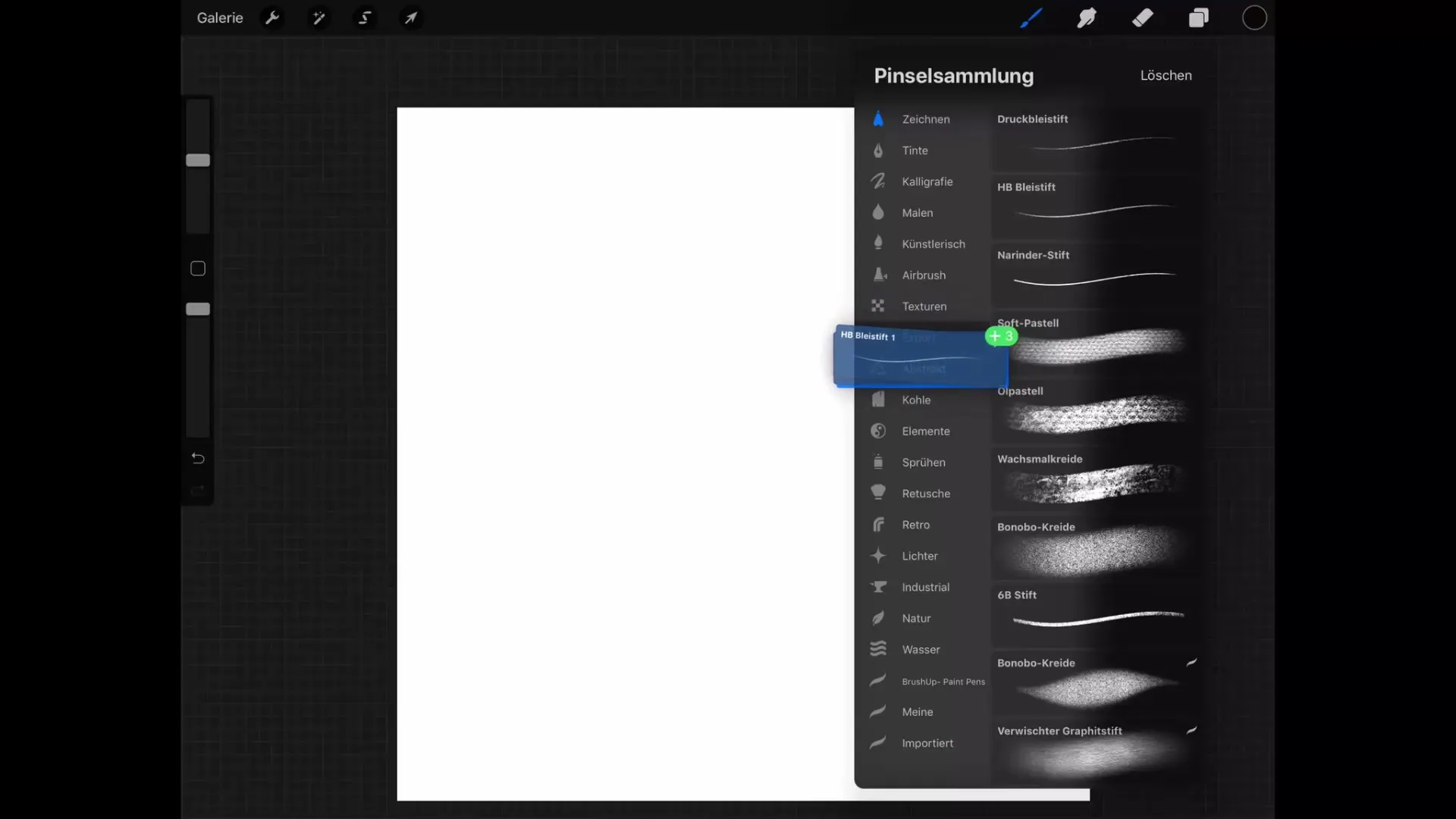
Eksport kategori
For at eksportere hele kategorien, skal du trykke igen på kategorien og åbne kategorimenuen. Vælg dernæst muligheden "Del". Nu vælger du, hvor du vil gemme hele penselsættet. Bemærk, at du nu eksporterer et penselsæt, ikke kun en enkelt pensel.
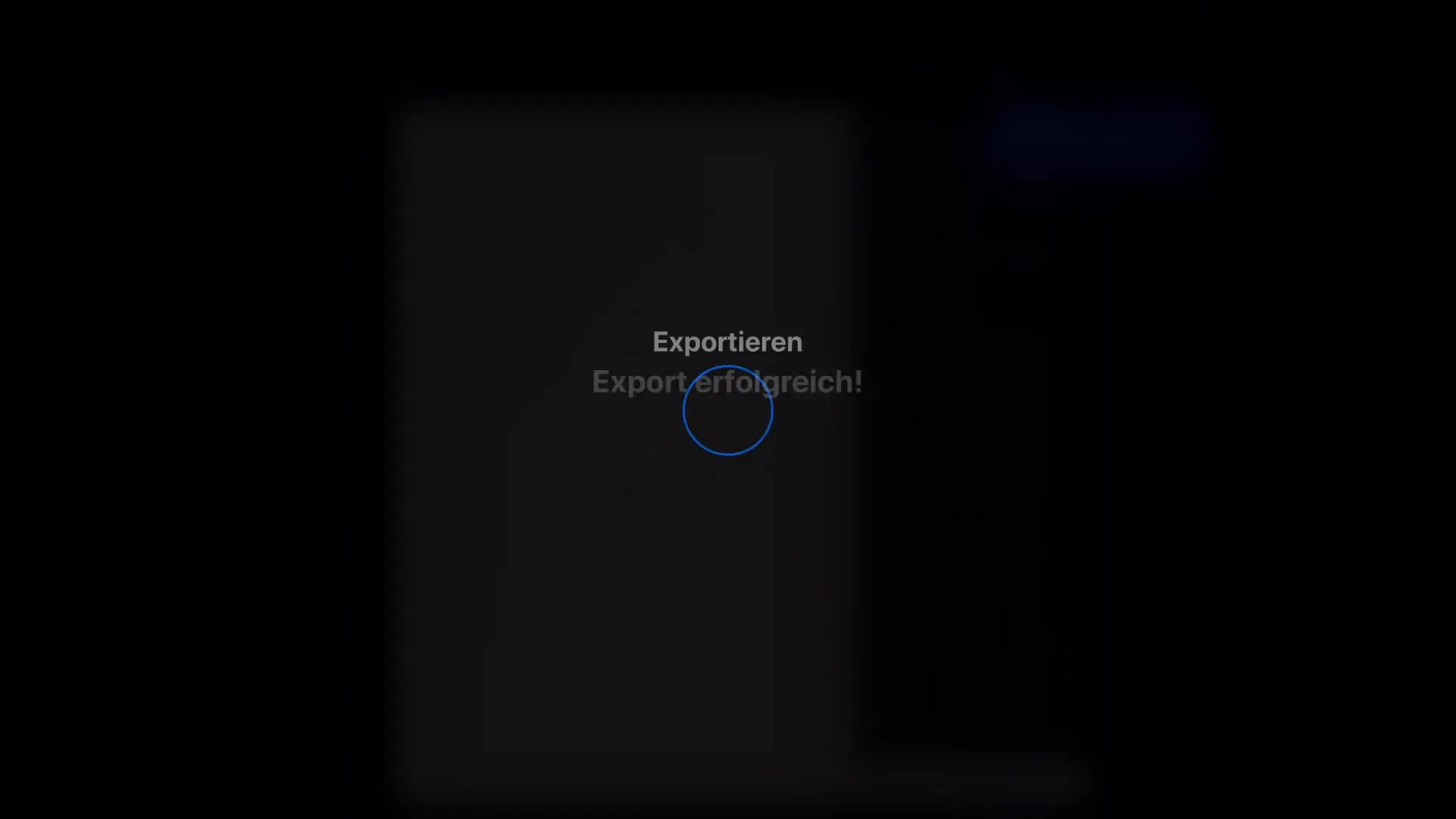
Import af pensler på en anden iPad
Hvis du vil importere penselsættet på en anden iPad, skal du blot åbne Procreate og gå til importskærmen for at vælge de tidligere eksporterede pensler. Penslerne vil derefter være tilgængelige både som pensler samt som finger- og viskelæder.
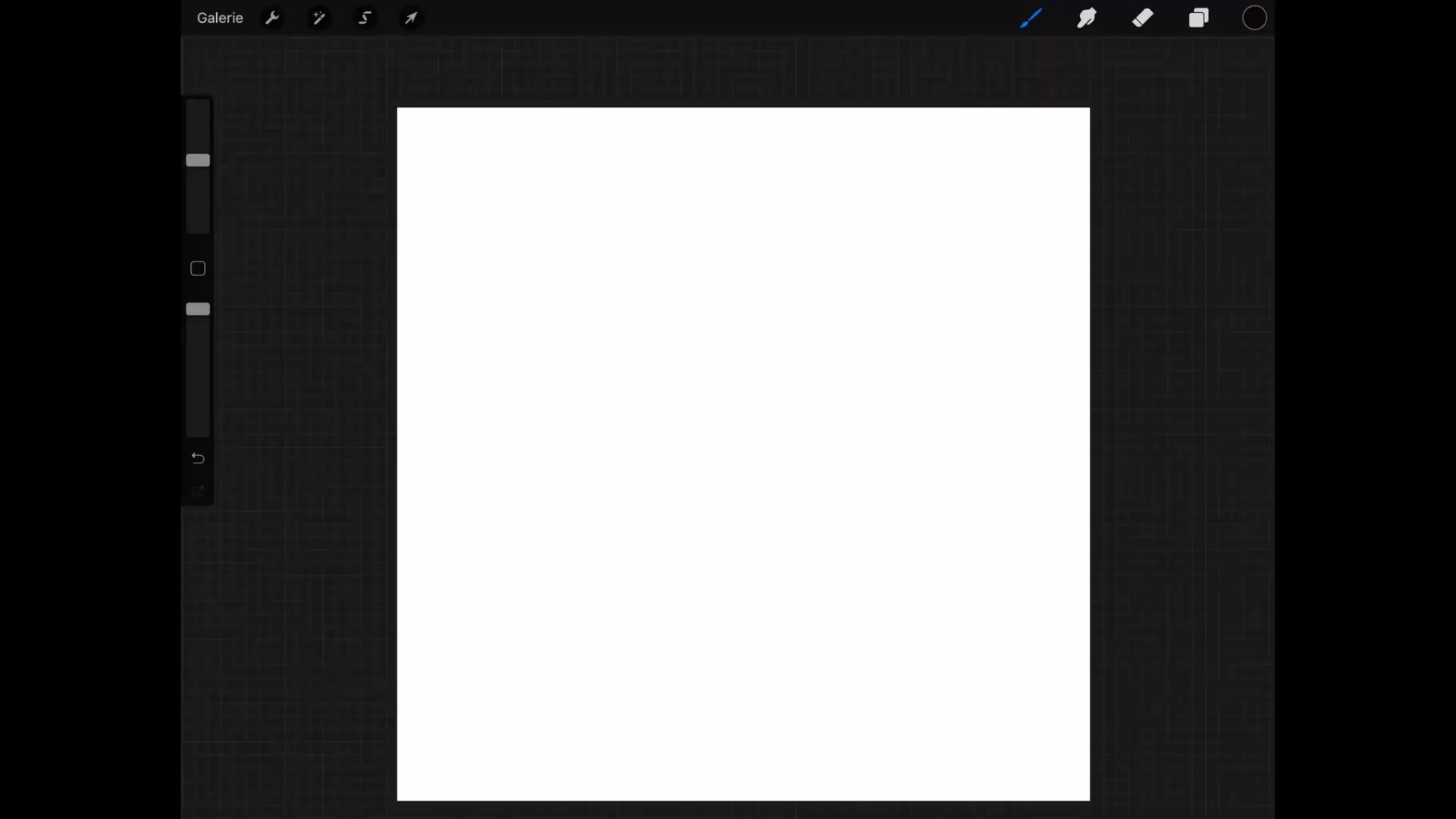
Slette og duplikere kategorier
Derudover har du mulighed for at slette selvoprettede kategorier. Den relevante knap findes også i kategorimenuen. Husk at du kan slette kategoribaserede pensler, men dette gælder ikke for de kategorier, der er foruddefineret af Procreate. Her kan du kun bruge funktionen "Dupliker".
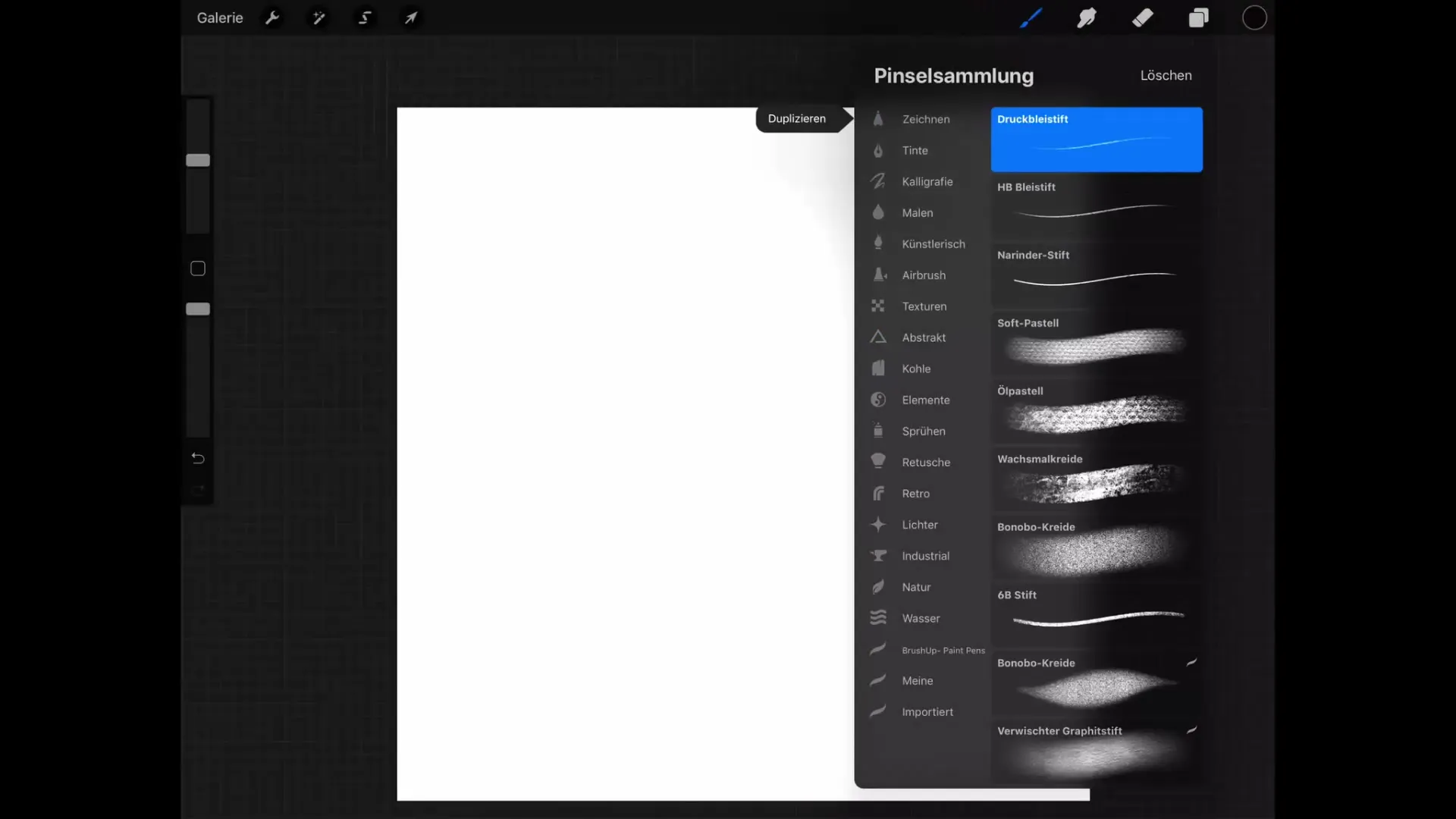
Manipulere og omdøbe pensler
De duplikerede pensler kan du derefter manipulere efter behov og omdøbe kategorien. Hvis du imidlertid ikke længere har brug for en kategori, kan du også slette den.
Opsummering – Effektiv eksport og import af pensler i Procreate
I denne vejledning har du lært, hvordan du effektivtkan eksportere og importere pensler fra Procreate. Du kan eksportere både enkelt pensler og hele kategorier og gemme dem sikkert på forskellige steder som Dropbox. Derudover har du lært om de forskellige muligheder for at administrere dine pensler og kategorier.
FAQ
Hvordan eksporterer jeg en enkelt pensel fra Procreate?Stryg til venstre på penslen og tryk på "Del" for at gemme penslen.
Kan jeg eksportere flere pensler samtidigt?Ja, du kan samle flere pensler i en egen kategori og derefter eksportere dem.
Hvor kan jeg gemme mine eksporterede pensler?Du kan gemme penslerne i Dropbox, via e-mail eller i filerne på din iPad.
Hvordan sletter jeg en selvoprettet penselkategori?Gå til kategorimenuen og vælg slet-knappen for den relevante kategori.
Kan jeg importere pensler fra en anden iPad?Ja, du kan importere de tidligere eksporterede pensler i Procreate på en anden iPad.


